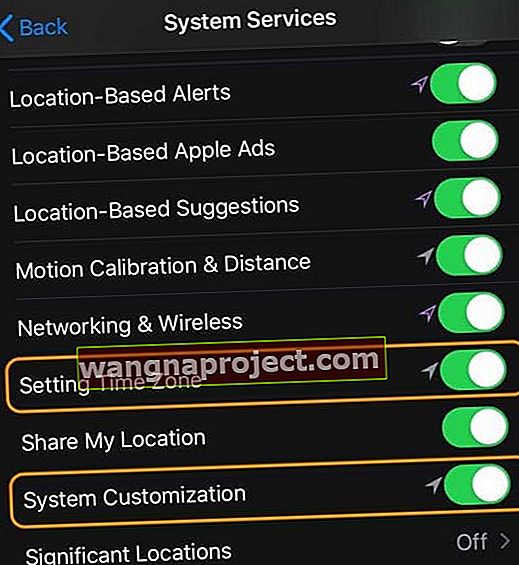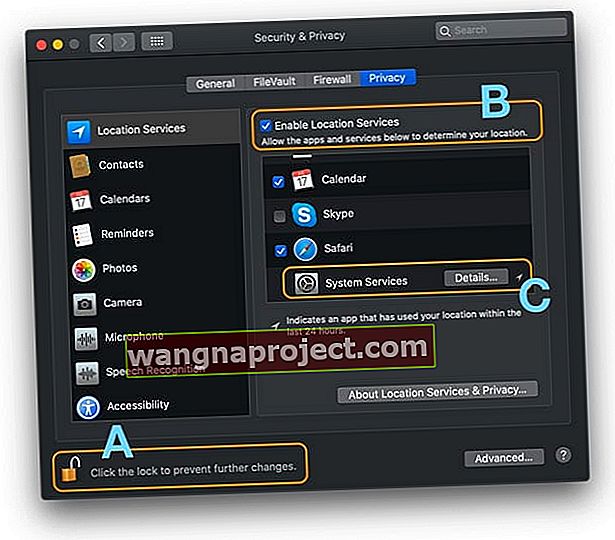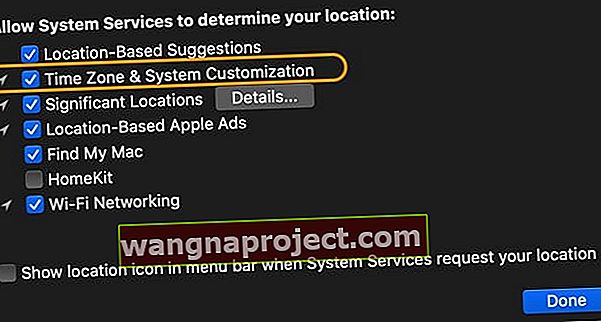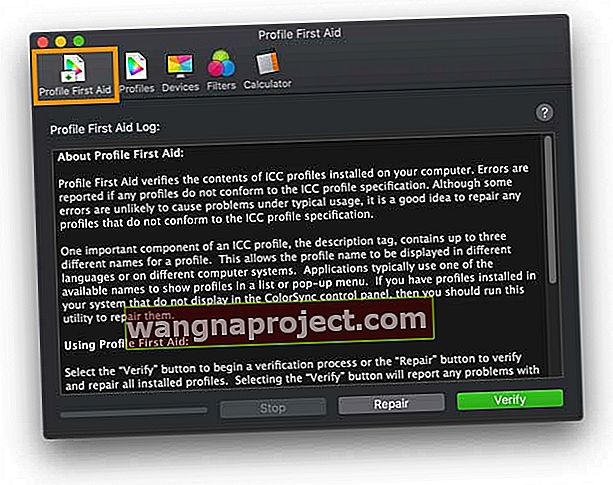Night Shift מעביר באופן אוטומטי את צבעי תצוגת המכשיר שלך לחום יותר (כתום) לאחר השקיעה לבריאותך הכללית ולרווחתך. מחקרים מראים כי חשיפה לאור כחול לאחר השקיעה עשויה להשפיע על מקצבי היממה, ולהקשות בהרבה על הירדמות. כדי לנטרל את האפקט הזה, אפל הציגה את Night Shift למכשירי האייפון, האייפד והאייפוד שלה ומאוחר יותר את מק.
Night Shift זמין במכשירי iPhone 5s ואילך, iPad Pro, iPad (דור 5 ואילך), iPad Air ואילך, iPad mini 2 ואילך ו- iPod touch (דור 6 ואילך.) לדוגמה, אם יש לך iPod גע ב- 5 או ב- iPhone 5C ואז לא תהיה אפשרות לבחור משמרת לילה.
התכונה 'מצב משמרת לילה' משתמשת בשעון וב- GPS של המכשיר שלך למיקום כדי לקבוע מתי הזמן הטוב ביותר להפעיל את מצב הלילה.
כיצד להפעיל מצב משמרת לילה במכשירי iPhone, iPad או iPod שלך
- פתח את מרכז הבקרה ולחץ לחיצה ארוכה על סמל בקרת הבהירות, ואז הקש על משמרת לילה כדי להפעיל או לכבות אותו ידנית
- עבור אל הגדרות> תצוגה ובהירות> משמרת לילה. בחר לתזמן משמרת לילה, הפעל אותו ידנית ובצע התאמות לטמפרטורת הצבע
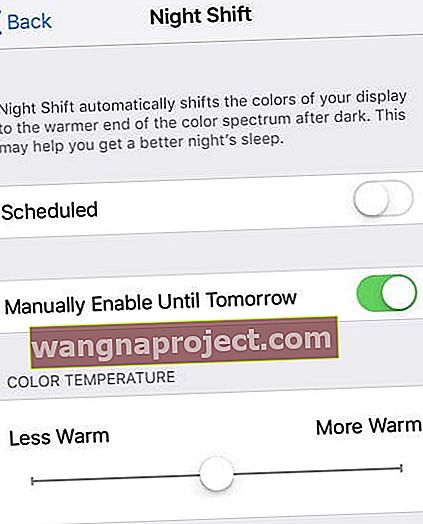 הפעל מצב Night Shift באופן ידני ב- iPhone
הפעל מצב Night Shift באופן ידני ב- iPhone
כיצד לתזמן מצב משמרת לילה
כפי שציינתי קודם, ניתן להפעיל תכונה זו אוטומטית באמצעות שעון המכשיר ונתוני ה- GPS, אולם תחילה יש להגדיר מערכת תזמון.
- הפעל את ההגדרות> תצוגה ובהירות> מתוזמן
- הגדר את השעה שברצונך להתחיל ( מאת ) ולסיים ( אל )
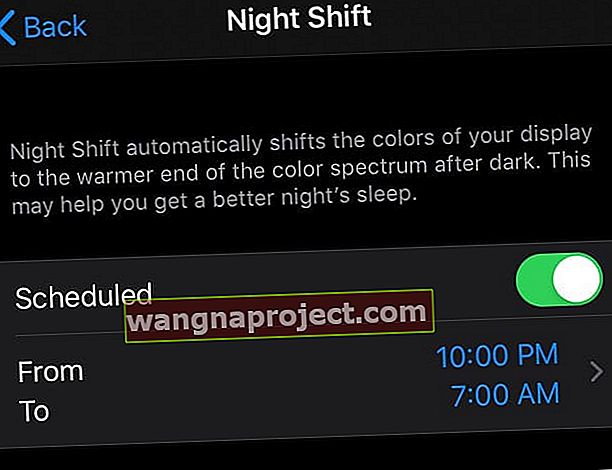
משמרת לילה לא עובדת לאחר עדכון iOS או iPadOS?
אם בדקת את כל ההגדרות ומצב משמרת הלילה שלך עדיין לא עובד, אתה לא לבד. מספר משתמשים נתקלו בבעיה זו לאחר עדכון iOS או iPadOS שלהם. אנו מציעים לך לנסות את התיקונים הבאים כדי לעזור לך בבעיה זו.
- בדוק שהגדרות התאריך והשעה שלך מוגדרות באופן אוטומטי
- עבור אל הגדרות> כללי> תאריך ושעה ובחר הגדר אוטומטית
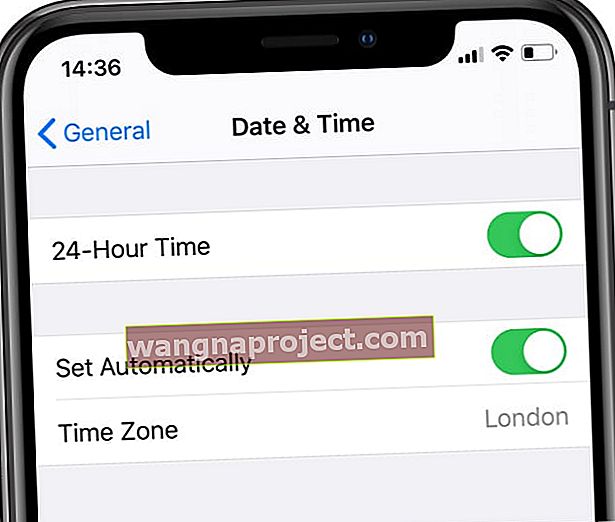 הפעל את 'הגדר אוטומטית' ובחר את אזור הזמן שלך.
הפעל את 'הגדר אוטומטית' ובחר את אזור הזמן שלך.
- עבור אל הגדרות> כללי> תאריך ושעה ובחר הגדר אוטומטית
- הפעל את שירותי המיקום בהגדרות> פרטיות> שירותי מיקום
- גלול מטה והקש על שירותי מערכת
- החלף הגדרת אזור זמן והתאמה אישית של המערכת
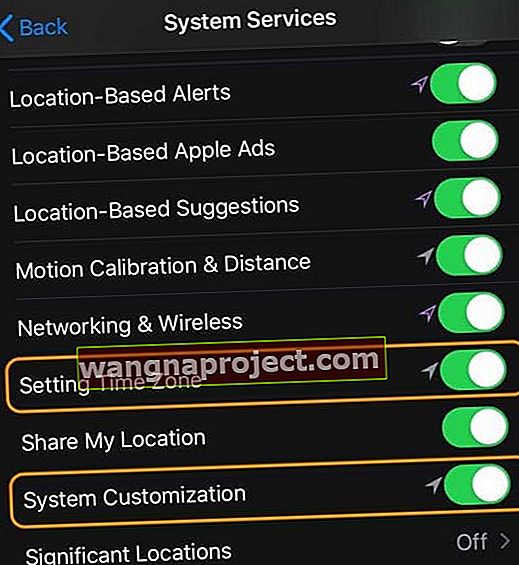
- החלף את מתג ההפעלה הלילה בהגדרות שלך לכיבוי ואז להפעיל מספר פעמים
- שמור את זה במצב ON בסוף ובדוק אם זה עושה את הטריק
- אם מתג ההגדרות לא עבד בשבילך, נסה להפעיל מחדש את iDevice שלך
אנו מקווים כי טיפים אלה יעבדו עבורכם. אנא יידע אותנו בתגובות למטה.
משמרת לילה לא עובדת על macOS?
כאשר אתה מפעיל אותו, Night Shift משתמש בשעון ובמיקום הגיאוגרפי של ה- Mac שלך כדי לקבוע מתי שקיעה ומעביר באופן אוטומטי את הצבעים בתצוגה לקצה החם יותר של ספקטרום הצבעים. לאחר הזריחה, Night Shift מחזיר את ה- Mac למצב הרגיל שלו (פחות חם, יותר כחול).
אם Night Shift אינו פועל ב- Mac שלך, בדוק תחילה שהוא מופעל
- בחר בתפריט Apple> העדפות מערכת> תצוגות
- לחץ על משמרת הלילה
- הגדר לוח זמנים או סמן את התיבה הפעל עד זריחה כדי להגדיר את משמרת הלילה באופן ידני
לשינוי חום הצבע (כתום), החלק את סולם טמפרטורת הצבע ימינה או שמאלה להגדרה המועדפת עליך.
בדוק את דרישות המערכת שלך עבור משמרת לילה
עבור macOS: Night Shift דורש macOS סיירה 10.12.4 ומעלה.
עבור מחשבי מקינטוש
- דגמי מקבוק מתחילת 2015 ואילך
- דגמי MB Air מאמצע 2012 ואילך
- דגמי MacBook Pro מאמצע 2012 ואילך
- דגמי מק מיני מסוף 2012 ואילך
- דגמי iMac מסוף 2012 ואילך
- דגמי מק פרו מסוף 2013 ואילך
לתצוגות
- תצוגת קולנוע LED של אפל
- תצוגת Thunderbolt של אפל
- תצוגת LG UltraFine 5K
- תצוגת 4K UltraFine 4K
עיין בהגדרות התאריך, השעה ואזור הזמן של ה- Mac
אם ה- Mac שלך תומך ב- Night Shift והפעלת אותו, יתכן והגדרות התאריך והשעה של ה- Mac שלך אינן נכונות.
- פתח את העדפות המערכת> תאריך ושעה
בחר להגדיר את התאריך והשעה שלך באופן אוטומטי.
- סמן את התיבה הגדר תאריך ושעה באופן אוטומטי וודא שהמידע נכון, כולל הכרטיסייה אזור הזמן
הפעל שירותי מיקום 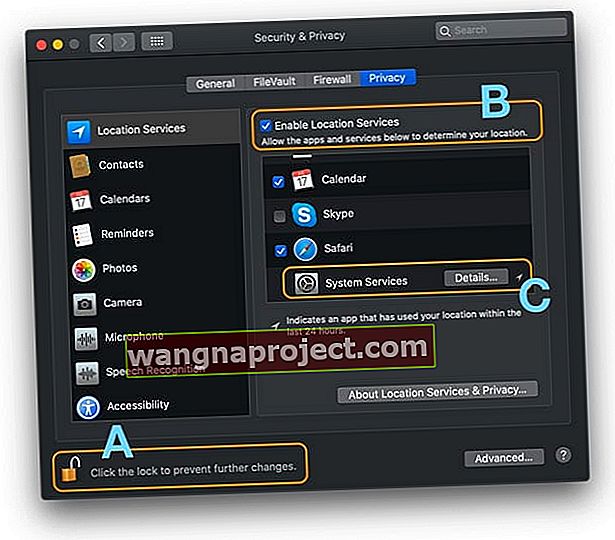
- עבור לתפריט Apple> העדפות מערכת> אבטחה ופרטיות
- בחר בכרטיסייה פרטיות והקש על סמל הנעילה כדי לבטל את נעילת ההעדפות (A)
- הקלד סיסמת מנהל כדי לבטל את הנעילה
- סמן את התיבה הפעל שירותי מיקום (B)
- גלול מטה אל שירותי מערכת
- הקש על לחצן הפרטים (C)
- סמן את התיבה עבור אזור זמן והתאמה אישית של המערכת
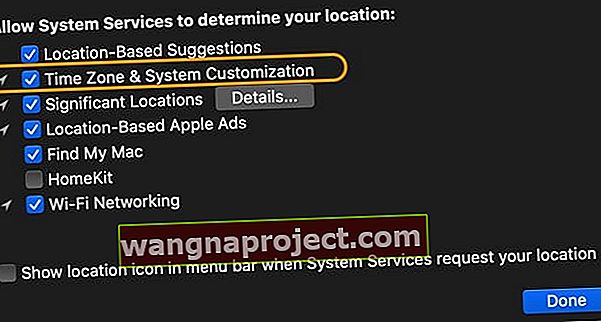
עיין בהגדרות ColorSync
- פתח את תוכנית ColorSync
- בחר פרופיל עזרה ראשונה
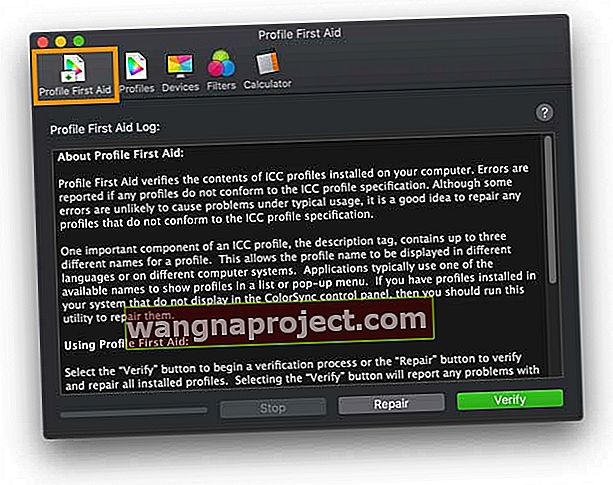
- הקש על אמת או תיקון
- אמת את בעיות הדיווחים
- תיקון מזהה ומנסה לתקן בעיות
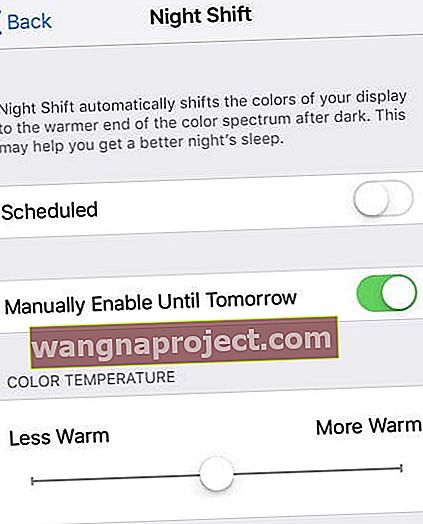 הפעל מצב Night Shift באופן ידני ב- iPhone
הפעל מצב Night Shift באופן ידני ב- iPhone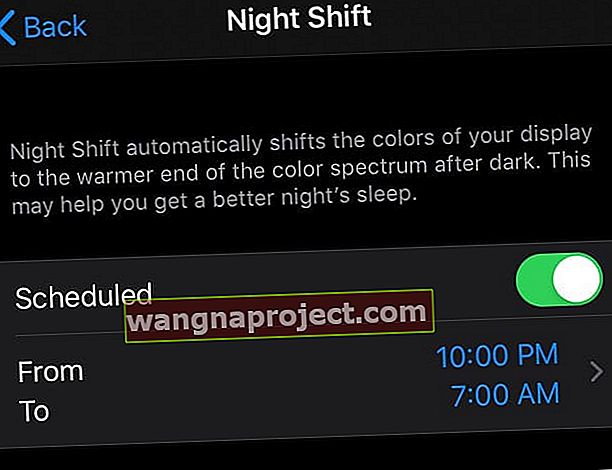
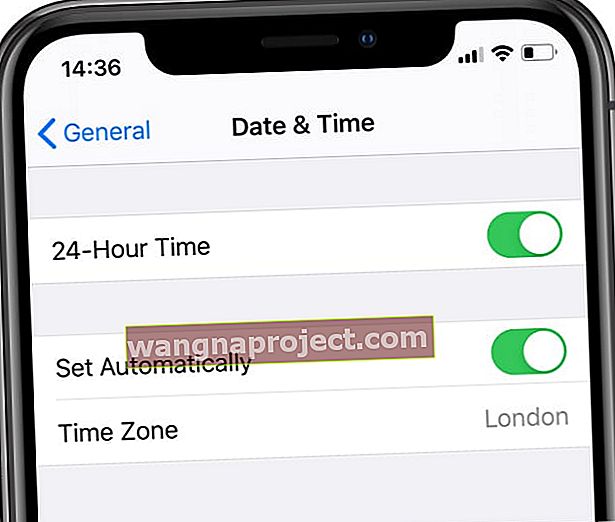 הפעל את 'הגדר אוטומטית' ובחר את אזור הזמן שלך.
הפעל את 'הגדר אוטומטית' ובחר את אזור הזמן שלך.